Risico-inzichttoolkit
De Risk Intelligence-robot is een vooraf ingestelde toolkit waarmee u klanten, leveranciers en werknemers kunt screenen en monitoren aan de hand van onze Risk Intelligence-gegevenssets automatiseren. De Risk Intelligence-gegevens kunnen u helpen bij het efficiënter werken en de dekking verbeteren.
Momenteel kan de Diligent Risk Intelligence-robottoolkit worden gebruikt voor watchlist-screening voor handel, export en anti-corruptienaleving worden gebruikt. In toekomstige verbeteringen worden andere categorieën toegevoegd.
Hoe het werkt
U kunt de Diligent Risk Intelligence-robottoolkit gebruiken om klanten, leveranciers, enz. te screenen en te controleren. U kunt trefwoorden/zoektermen uit een Diligent One-resultatentabel verzenden om deze te vergelijken met onze Risk Intelligence-gegevensset. Na de screening ontvangt u de uitvoer in een andere Diligent One-resultatentabel. U kunt dit allemaal configureren in een robottaak nadat u de toolkit hebt geïnstalleerd.
Workflow
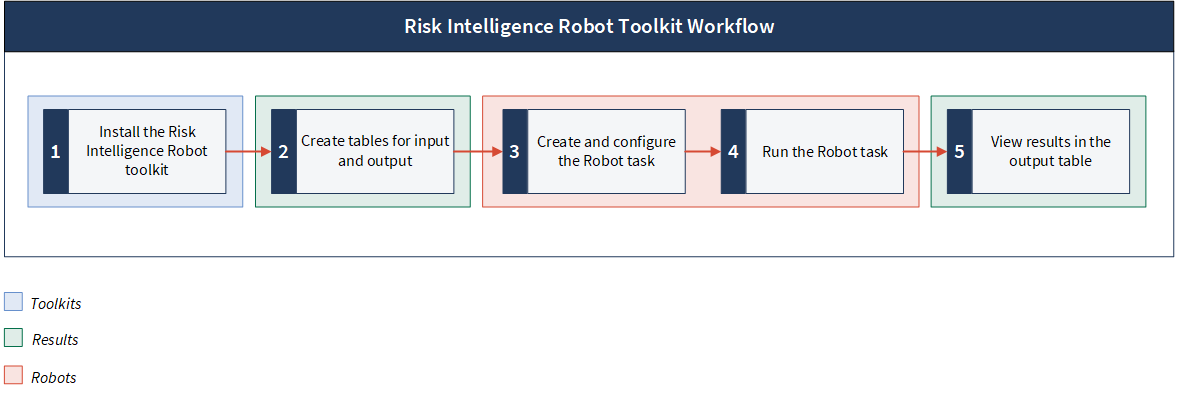
Installatie- en abonnementsvereisten
Zorg ervoor dat u aan de volgende installatie- en abonnementsvereisten voldoet om de Diligent Risk Intelligence-robottoolkit te kunnen gebruiken.
| Voorwaarde | Notities |
|---|---|
| ACL Robotics Enterprise-editie | - |
|
Robots-agent ter plaatse versie 15 |
Controleer de versie die geïnstalleerd moet worden - Unicode of Non-Unicode. Voor informatie over het controleren van de Robots-agent, zie Uw Robots-Agent-editie controleren. |
| Diligent Risk Intelligence-robottoolkit | De Diligent Risk Intelligence-robottoolkit is een add-on mogelijkheid, en u heeft een extra abonnement nodig om deze te kunnen gebruiken. |
1: de toolkit installeren
De toolkit installeert de volgende component in Diligent One. Voor informatie over het installeren van een toolkit, zie Werken met Toolkits.
| Component | Naam |
|---|---|
| Robot | Diligent Risico Intelligence Watchlist-robot |
Diligent Risico Intelligence Watchlist-robot
De Diligent Risk Intelligence Watchlist-robot wordt automatisch aangemaakt wanneer de toolkit geïnstalleerd wordt.
Deze robot bevat een Python-script dat invoergegevens voor screening tegen onze dataset van Risico-intelligentie verstuurt en vervolgens de resultaten ontvangt.
2. Invoer- en uitvoertabellen aanmaken
U hebt twee aparte tabellen Resultaten nodig om de invoergegevens te verzenden en de uitvoergegevens te ontvangen. U kunt bestaande tabellen gebruiken, of u kunt nieuwe tabellen maken. Voor informatie over het maken van tabellen, zie Werken met tabellen.
U hebt de tabel-ID 's van de invoer- en uitvoertabel nodig bij het configureren van de robottaak. Voor informatie over hoe u de tabel-ID 's verkrijgt, zie Tabelidentificaties weergeven of verbergen.
Zorg ervoor dat de invoertabel een kolom bevat met de trefwoorden/zoektermen die u wilt screenen of monitoren. U hebt de naam van deze kolom nodig bij het configureren van de robottaak.
3. Maak de robottaak en voer deze uit
De robottaak voert het script binnen de Diligent Risk Intelligence watchtlist-robot uit.
Voor informatie over het maken en uitvoeren van een robottaak, zie Een robottaak maken om een script uit te voeren.
De robottaak bevat de volgende informtie.
| Parameter | Beschrijving |
|---|---|
| Diligent token |
Token nodig om verbinding te maken met de Diligent Risk Intelligence dataset. |
| Diligent One-toegangstoken |
Token nodig om verbinding te maken met de Resultaten-app |
| Invoertabel-ID | Specificeert de tabel-ID van de resultatentabel, die de invoergegevens bevat die voor screening moeten worden verzonden. |
| Uitvoertabel-ID | Specificeert de tabel-ID van de resultatentabel die de uitvoergegevens na de screening ontvangt. |
| Term kolomnaam |
Specificeert de naam van de kolom in de invoertabel die de termen bevat die moeten worden gescreend of gemonitord. De kolom kan de namen bevatten van personen die u wilt screenen. Zorg ervoor dat deze kolom geen lege waarden bevat. |
|
Geboortedatum kolomnaam optioneel |
Geeft de geboortedatum aan van de persoon die gescreend of gemonitord moet worden. |
|
Locatie kolomnaam optioneel |
Geeft de locatie aan van de persoon die gescreend of gemonitord moet worden. |
4. Resultaten weergeven
Nadat de robottaak met succes is uitgevoerd, kunt u de resultaten bekijken in de uitvoertabel. De uitvoertabel bevat de invoergegevens samen met de informatie die is verzameld na de screening tegen onze Risk Intelligence-gegevensset